Optoma X351 Инструкция по эксплуатации онлайн
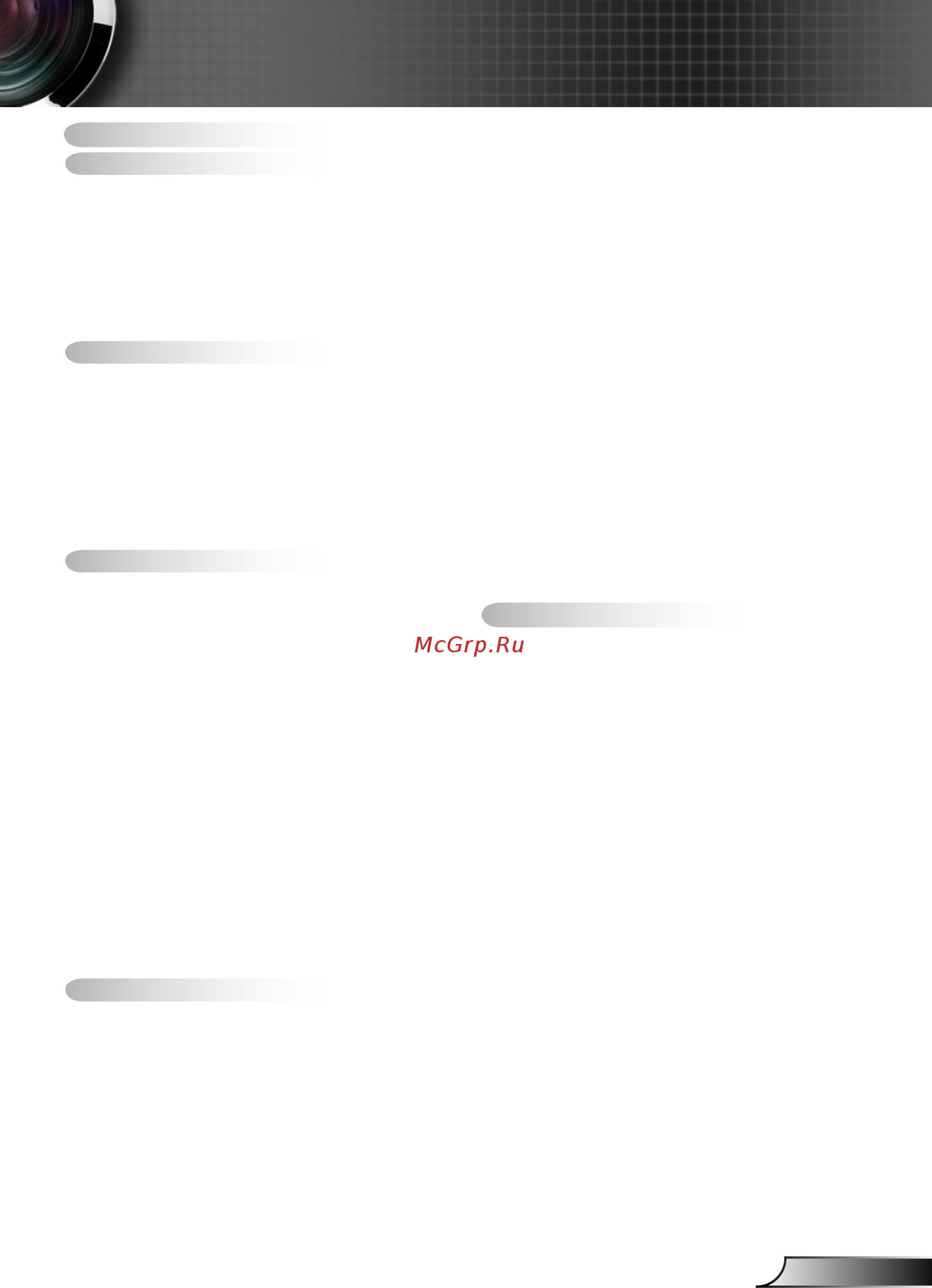
1
Русский
Содержание ...................................1
Замечания об эксплуатации .........2
2
3
5
5
Введение ........................................6
6
7
7
8
9
10
Установка ..................................... 11
11
11
12
13
13
14
14
15
15
16
17
Элементы управления пользователя 20
20
20
21
28
28
29
31
33
(RGB) 35
36
39
40
42
44
45
47
48
50
51
52
53
Приложения .................................54
54
60
62
63
63
64
65
65
66
70
71
73
Содержание
Содержание
- Введение 1
- Включение и выключение проектора 3 1
- Информация по технике безопасности меры предосторожности предостережения относительно защиты зрения характеристики устройства 1
- Комплект поставки общий вид устройства 1
- Монтаж потолочного крепления 0 офисы optoma 1 положения и примечания относительно безопасности 3 1
- Настройка проецируемого изображения 5 1
- Окна экранного меню 8 1
- Панель управления и пульт управления 0 1
- Подключение проектора 1 1
- Приложения 4 1
- Протокол rs232 переченькоманд и функций 5 1
- Русский 1
- Содержание 1
- Содержание замечания об эксплуатации 1
- Установка 1 1
- Устранение неисправностей 4 замена лампы 0 установка и чистка фильтра 2 совместимые режимы 3 1
- Элементы управления пользователя 20 1
- Важные инструкции по технике безопасности 2
- Замечания об эксплуатации 2
- Информация по технике безопасности 2
- Предельно допустимые излучения класса в 2
- Русский 2
- Замечания об эксплуатации 3
- Меры предосторожности 3
- Пожалуйста соблюдайте все предупреждения меры предосторожности и правила эксплуатации описанные в этом руководстве пользователя 3
- Русский 3
- Замечания об эксплуатации 4
- Запрещается 4
- Необходимые действия 4
- Русский 4
- Замечания об эксплуатации 5
- Предостережения относительно защиты зрения 5
- Характеристики устройства 5
- Введение 6
- Комплект поставки 6
- Распакуйте устройство и проверьте комплект поставки если какая либо деталь отсутствует обратитесь в ближайший центр обслуживания клиентов 6
- Введение 7
- Главное устройство 7
- Общий вид устройства 7
- Введение 8
- Панель управления 8
- Введение 9
- Входные выходные соединения 9
- Введение 10
- Пульт дистанционного управления 10
- Подключение к компьютеру ноутбуку 11
- Подключение проектора 11
- Русский 11
- Установка 11
- Подключение к видеоисточникам 12
- Русский 12
- Установка 12
- Включение и выключение проектора 13
- Включение проектора 13
- Установка 13
- Выклю чение проектора 14
- Предупреждающий индикатор 14
- Установка 14
- Настройка высоты проектора 15
- Настройка проецируемого изображения 15
- Проектор оснащен подъемными ножками для настройки высоты изображения 15
- Установка 15
- Настройка масштаба фокуса проектора 16
- Установка 16
- Настройка размера проецируемого изображения 17
- Установка 17
- Русский 18
- Следующая таблица приведена только для справки 18
- Стандартный 18
- Установка 18
- Короткофокусный 19
- Русский 19
- Следующая таблица приведена только для справки 19
- Элементы управления пользователя 19
- Использование панели управления 20
- Панель управления 20
- Панель управления и пульт управления 20
- Элементы управления пользователя 20
- Использование пульта дистанционного управленияza 21
- Пульт дистанционного управления 21
- Русский 21
- Элементы управления пользователя 21
- Видео 22
- Использование пульта дистанционного управленияza 22
- Источник 22
- Кнопки определяемые пользователем 1 2 3 22
- Повторная синхронизация 22
- Режимы яркости 22
- Русский 22
- Элементы управления пользователя 22
- Русский 23
- Элементы управления пользователя 23
- Установка батарей 24
- Элементы управления пользователя 24
- Использование кнопки справка 25
- Элементы управления пользователя 25
- Элементы управления пользователя 26
- Элементы управления пользователя 27
- Использование меню 28
- Окна экранного меню 28
- Проектор снабжен многоязычными экранными меню позволяющими выполнять регулировки изображения и изменять различные настройки 28
- Русский 28
- Элементы управления пользователя 28
- Дерево меню 29
- Русский 29
- Элементы управления пользователя 29
- Vga rgb в качестве источника сигнала 30
- Видео 30
- Выбранного типа сигнала и используемой модели проектора 30
- Зависит от параметра тип экрана 30
- Используемом только для стереоочков dlp link 30
- Обратите внимание экранное меню меняется в зависимости от 30
- Русский 30
- Сигнал поддерживается только при выборе аналогового входа 30
- Только для моделей wxga выбор соотношения 16 9 или 16 10 30
- Только для моделей xga 30
- Функции цвет и оттенок поддерживаются только в режиме 30
- Функция зависит от конкретной модели 30
- Функция инвер 3d синхр доступна только в режиме 3d 30
- Элементы управления пользователя 30
- Изобр 31
- Контраст 31
- Режим отображения 31
- Русский 31
- Элементы управления пользователя 31
- Яркость 31
- Оттенок 32
- Резкость 32
- Русский 32
- Цвет 32
- Элементы управления пользователя 32
- Brilliantcolor 33
- Гамма 33
- Изобр расш 33
- Изобр расш настр 33
- Настр 33
- Настройки цвета 33
- Русский 33
- Цвет темп 33
- Элементы управления пользователя 33
- Русский 34
- Сброс 34
- Цвет простр 34
- Элементы управления пользователя 34
- Автоматический 35
- Изобр расш настр сигнал 35
- Изобр расш настр сигнал rgb 35
- Пол по верт 35
- Пол по гор 35
- Фаза 35
- Частота 35
- Элементы управления пользователя 35
- Русский 36
- Формат 36
- Экран 36
- Элементы управления пользователя 36
- 10 этот формат предназначен для таких источников 37
- 3 этот формат для источников входного сигнала 4 х 3 37
- 9 этот формат предназначен для таких источников 37
- Box отличными от 16x9 при использовании внешних анаморфных объективов для показа изображения в формате 2 35 1 с полным разрешением 37
- Lbx формат для источников с разрешениями letter 37
- Авто автоматический выбор подходящего формата экрана 37
- Входного сигнала 16 x 10 как широкоэкранные ноутбуки 37
- Входного сигнала 16 x 9 как hdtv и dvd расширенных для просмотра на широкоэкранном телевизоре 37
- Изображение без масштабирования 37
- Русский 37
- Стандартный данный формат отображает исходное 37
- Элементы управления пользователя 37
- В кнопками или сдвиньте изображение по вертикали 38
- В трапеция 38
- Г кнопками или сдвиньте изображение по 38
- Горизонтали 38
- Изображения 38
- Изображения по вертикали если изображение имеет трапецеидальный вид эта функция поможет сделать изображение прямоугольным 38
- Кнопкой откройте подменю и кнопками или выберите 38
- Маска контура 38
- Масштаб 38
- Нажмите клавишу или чтобы отрегулировать искажение 38
- Нажмите клавишу чтобы увеличить изображение на 38
- Нажмите клавишу чтобы уменьшить размер 38
- Нужный пункт 38
- Проекционном экране 38
- Русский 38
- Сдвиг изображения 38
- Функция маска контура устраняет помехи с видео изображения примените функцию маска контура к изображению чтобы удалить помехи кодирования на краю источника видео 38
- Элементы управления пользователя 38
- Инвер 3d синхр 39
- Объемность 39
- Режим 3d 39
- Русский 39
- Формат 3d 39
- Экран 39
- Экран объемность 39
- Элементы управления пользователя 39
- Настр 40
- Проекция 40
- Русский 40
- Элементы управления пользователя 40
- Язык 40
- Номер проектора 41
- Расположение меню 41
- Русский 41
- Тип экрана 41
- Элементы управления пользователя 41
- Безопасность 42
- Изменить пароль 42
- Настр 42
- Настр безопасность 42
- Русский 42
- Таймер безоп 42
- Элементы управления пользователя 42
- Элементы управления пользователя 43
- Аудиовход 44
- Без звука 44
- Встроенная колонка 44
- Громк 44
- Настр 44
- Настр настройки звука 44
- Настройки звука 44
- Русский 44
- Функция аудиовход2 44
- Элементы управления пользователя 44
- Ip адрес 45
- Маска подсети 45
- Настр 45
- Настр настройки lan 45
- Настройки lan 45
- Русский 45
- Состояние сети 45
- Шлюз 45
- Элементы управления пользователя 45
- Mac адрес 46
- Применить 46
- Русский 46
- Элементы управления пользователя 46
- Заставка 47
- Настр 47
- Настр расш 47
- Настр расш настр 47
- Русский 47
- Скрытые титры 47
- Элементы управления пользователя 47
- Блок источника 48
- Блок кнопкок 48
- Источник входного сигнала 48
- Параметры 48
- Русский 48
- Тестовая таблица 48
- Убрать информ 48
- Усил вент 48
- Элементы управления пользователя 48
- Русский 49
- Сброс 49
- Функция i 49
- Цвет фона 49
- Элементы управления пользователя 49
- Настр польз 50
- Настройки с 50
- Параметры 50
- Параметры настройки с пульта ду 50
- Пульта ду 50
- Русский 50
- Элементы управления пользователя 50
- Авто выкл мин 51
- Быстрое возобновление 51
- Включение проект 51
- Параметры расш настр 51
- Режим питания ожидание 51
- Русский 51
- Спящий реж мин 51
- Элементы управления пользователя 51
- Лампы 52
- Напоминание лампы 52
- Параметры параметры 52
- Параметры параметры лампы 52
- Режимы яркости 52
- Русский 52
- Сброс лампы 52
- Счетчик лампы 52
- Элементы управления пользователя 52
- Optional filter installed 53
- Доп настройки 53
- Наработка фильтра 53
- Общее время использования фильтра 53
- Параметры 53
- Параметры доп настройки фильтра 53
- Русский 53
- Сбросить фильтр 53
- Фильтра 53
- Элементы управления пользователя 53
- В случае возникновения проблем с проектором ознакомьтесь со следующей информацией если проблема не будет устранена обратитесь к региональному посреднику или в сервисный центр 54
- Приложения 54
- Устранение неисправностей 54
- Изображение нестабильно или мигает 55
- На изображении появилась вертикальная мигающая полоса 55
- На экране ноутбука или компьютера рowerbook не отображается презентация 55
- Приложения 55
- Русский 55
- В трапеция в 56
- Для отладки выберите параметр экран 56
- Добейтесь чтобы боковые стороны изображения стали вертикальными 56
- Если возможно расположите проектор напротив центра 56
- Изображение имеет скошенные края 56
- Изображение перевернуто 56
- Изображение растягивается во время отображения dvd 16 9 56
- Изображение расфокусировано 56
- Изображение слишком маленькое или слишком большое 56
- Нажимая на пульте кнопки keystone трапеция 56
- Приложения 56
- Русский 56
- Экрана так чтобы он был ниже нижнего края экрана 56
- Экранном меню 56
- Два изображения в формате side by side 57
- Лампа перегорает или издает щелчки 57
- Отсутствует изображение в режиме 3d 57
- Приложения 57
- Проектор перестает реагировать на все команды 57
- Размытое двоящееся изображение 57
- Русский 57
- Приложения 58
- Расшифровка показаний светодиодов 58
- Русский 58
- Если пульт дистанционного управления не работает 59
- Приложения 59
- Русский 59
- Экранные сообщения 59
- Замена лампы 60
- Приложения 60
- Выберите параметры лампы iv выберите сброс лампы v выберите да 61
- Выключите питание проектора нажав кнопку 61
- Дайте проектору остыть в течение не менее 30 минут 3 отсоедините шнур питания 4 выкрутите один винт из крышки 1 5 приподнимите и снимите крышку 2 6 поднимите ручку лампы 3 7 сожмите с обеих сторон приподнимите и выньте кабель лампы 4 8 выкрутите один винт на модуле лампы 5 9 поднимите ручку лампы 6 аккуратно и медленно извлеките 61
- Модульлампы 7 61
- Приложения 61
- Процедура замены лампы 61
- Русский 61
- Установка модуля лампы выполняется в обратном порядке 10 включите проектор и выполните сброс счетчика лампы сброс лампы i нажмите меню ii выберите параметры iii 61
- Извлечение фильтров 62
- Каждые три месяца или чаще в зависимости от условий эксплуатации рекомендуется выполнять следующую процедуру чистки замены фильтров 62
- Приложения 62
- Русский 62
- Установка и чистка фильтра 62
- Установка фильтра 62
- Чистка фильтра 62
- Приложения 63
- Совместимость с компьютером video hdmi mac 63
- Совместимые режимы 63
- Поддержка сигналов 3d video 64
- Приложения 64
- Русский 64
- Назначение контактов rs232 65
- Приложения 65
- Протокол rs232 переченькоманд и функций 65
- Baud rate 9600 data bits 8 parity none stop bits 1 flow control none uart16550 fifo disable projector return pass p projector return fail f 66
- Xx 00 99 projector s id xx 00 is for all projectors 66
- Перечень функций протокола rs232 66
- Приложения 66
- Русский 66
- Приложения 67
- Русский 67
- Приложения 68
- Русский 68
- Приложения 69
- Русский 69
- Единица 70
- Если используется крепление 70
- Измерения мм 70
- Используйте потолочное крепление компанииoptoma 70
- Минимальная длина шурупа 10 мм 70
- Монтаж потолочного крепления 70
- Приложения 70
- Русский 70
- Стороннегопроизводителя убедитесь что винты для крепленияпроектора отвечают следующим требованиям 70
- Тип винта m4 3 70
- Чтобы избежать повреждений проектора 70
- Бенелюкс b v 71
- Для обслуживания или поддержки обращайтесь в ближайший офис 71
- Европа 71
- Испания 71
- Канада 71
- Латинская америка 71
- Офисы optoma 71
- Приложения 71
- Сша 71
- Франция 71
- Германия 72
- Гонконг 72
- Китай 72
- Корея 72
- Приложения 72
- Русский 72
- Скандинавия 72
- Тайвань 72
- Япония 72
- Внимание 73
- Заявление fcc 73
- Положения и примечания относительно безопасности 73
- Приложения 73
- Примечание экранированные кабели 73
- Русский 73
- Remarque à l intention des utilisateurs canadiens 74
- Заявление о соответствии для стран ес 74
- Инструкции по утилизации 74
- Приложения 74
- Примечание для пользователей в канаде 74
- Условия эксплуатации 74
Похожие устройства
- Optoma X341 Инструкция по эксплуатации
- Optoma S341 Инструкция по эксплуатации
- Optoma S316 Инструкция по эксплуатации
- Optoma S312 Инструкция по эксплуатации
- Optoma S321 Инструкция по эксплуатации
- Optoma ML1500e Инструкция по эксплуатации
- Optoma ML750ST Инструкция по эксплуатации
- Optoma ML750e Инструкция по эксплуатации
- Optoma DH1017 Инструкция по эксплуатации
- Optoma DH1009 Инструкция по эксплуатации
- Optoma GT1080 Инструкция по эксплуатации
- Optoma HD26 Инструкция по эксплуатации
- Optoma HD36 Инструкция по эксплуатации
- Optoma HD91+ Инструкция по эксплуатации
- Osram LedDriving PX-4 4LED 6000K IP67K, LEDDRL401, Дневные, светодиодные (комплект), прямоугольные Инструкция по эксплуатации
- Osram LedLight&Day 6000K IP69K, LEDDRL101, Дневные, светодиодные (комплект), форма волны Инструкция по эксплуатации
- Osram LedDriving PX-5 5LED 5200K IP67K, LEDDRL301, Дневные, светодиодные (комплект), прямоугольные Инструкция по эксплуатации
- Ozone Rage 7HX Инструкция по эксплуатации
- Palit GeForce® GT 1030, PA-GT1030 2GD5, 2ГБ, GDDR5, Retail Инструкция по эксплуатации
- Palit GeForce GTX 1080 Ti, PA-GTX1080TI Jetstream 11G, 11ГБ, GDDR5X, Retail Инструкция по эксплуатации
